win10在桌面点击鼠标右键一直转圈怎么回事
大家有没有遇到win10专业版在桌面点击鼠标右键一直转圈的问题?近期很多小伙伴反馈这个问题,每次要打开右键菜单要等待很长时间,怎么回事?一直在转圈的原因可能是,后台有程序在运行,圆圈转动代表等待。重启电脑,各种方法试过了,都不管用。下面根据教程来一起解决。
具体方法如下:
1、在Windows10桌面右键点击开始按钮,在弹出菜单中选择运行菜单项;
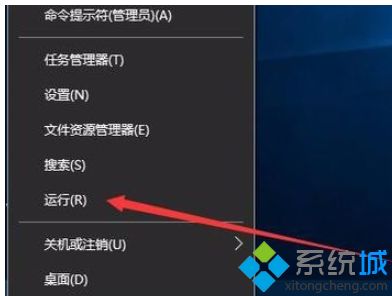
2、在打开的运行窗口中,我们输入命令msconfig,然后点击确定按钮打开系统配置窗口;
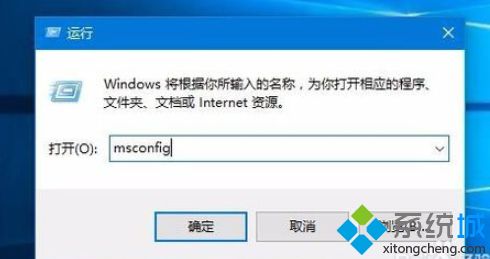
3、在打开的系统配置窗口中,我们点击上面的“工具”标签;
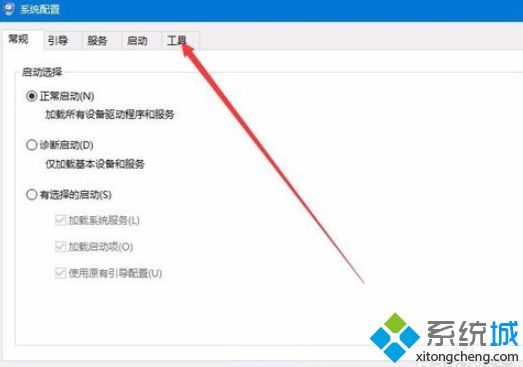
4、在工具列表中我们找到更改UAC设置一项,选中该项后点为击右下角的“启动”按钮;
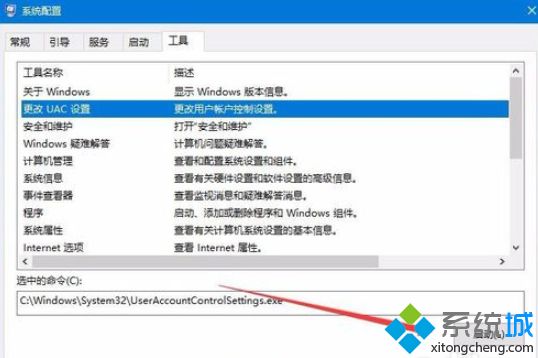
5、打开用户账户控制设置窗口,在这里把滑块调整到最底端,最后点击确定按钮就可以了。
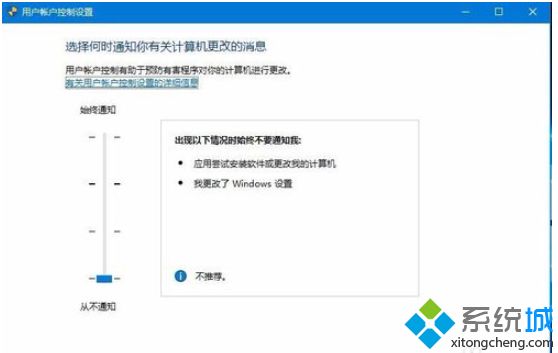
简单设置之后,win10在桌面点击鼠标右键就弹出菜单了,一切恢复正常,希望对大家有所帮助。
相关教程:电脑一右键就一直转圈我告诉你msdn版权声明:以上内容作者已申请原创保护,未经允许不得转载,侵权必究!授权事宜、对本内容有异议或投诉,敬请联系网站管理员,我们将尽快回复您,谢谢合作!










